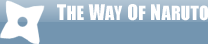[quote=Zæmä]Oyo, me revoici pour la 2ème partie du tuto pour savoir à peu près comment faire une colorisation ! Si vous avez loupé la partie 1, elle se trouve là : http://forum.wonaruto.com/sujet/18950/T … e-un-fond/
Maintenant qu'on a bien préparé son line et fait le fond, il est temps de passer aux choses sérieuses... Où c'est là que ça se complique pour la plupart des débutants.
[align=center][quote][u][b]III - Faire les aplats.[/b][/u][/quote]
[/align]
Ça c'est la partie facile mais bien relou.
Les aplats c'est la mise en couleur bien [url=https://crosswordsolver.onl/][color=#000000]crossword solver[/color][/url] [url=https://sipcalculator.org.in/][color=#000000]sip calculator[/color][/url] [url=https://onlinesbi.tips/][color=#000000]Onlinesbi[/color][/url] propre de chaque élément du sujet principal de votre colo. C'est là que vous déciderez plus ou moins de quelle couleur sera le t-shirt du personnage, sa couleur de peau etc... Et que vous retoucherez le line si jamais vous en éprouvez le besoin.
Bon ici j'ai pas eu de souci pour mon choix de couleurs, j'ai juste repris celles présentes sur les illustrations de Eiichiro Oda. Pour reprendre des couleurs, hésitez pas à enregistrer votre "modèle", à l'ouvrir dans PhotoShop et, avec l'outil pipette, à échantillonner les couleurs et à les enregistrer dans votre palette.
[align=center][url]http://img521.imageshack.us/img521/6355/sanstitre1mx.jpg[/url][/align]
[b]Chaque élément doit être fait sur un calque différent, en opacité 100% et en mode normal.[/b] Il y aura donc un calque pour la peau, un pour le pantalon, un pour les boutons etc... C'est là que vous allez vraiment commencer à voir l'utilité de renommer les calques et les ranger, parce que vous allez vite vous retrouver avec une liste bien garnie.
Pour faire les aplats, on vas utiliser l'outil plume. J'ai l'habitude de commencer par faire les parties "naturelles" : la peau, les yeux, les cheveux...
Je vais donc créer un nouveau dossier "aplats" que je vais placer entre le calque du fond et celui du line. En dessous de ce dossier, je créé un nouveau calque, je choisit ma couleur et j'attaque le remplissage. Si la partie que je suis en train de remplir, les cheveux par exemple, n'est pas tout d'un bloc, je vais donc répéter l'opération autant de fois que nécessaire.
[align=center][url]http://img29.imageshack.us/img29/5403/74272773.jpg[/url][/align]
N'hésitez pas à bien zoomer pour ne pas dépasser, et vérifiez que vous n'avez pas oublié un petit bout. Une fois que vous avez fini, fusionnez tous les calques de l'élément et renommez le avant de le faire glisser dans le dossier "aplats". Si votre élément est en un seul bloc, pensez à le pixeliser avant de le ranger (en faisant un clic au pif sur l'image avec la gomme par exemple, le logiciel vous demandera alors si vous voulez pixeliser le calque, acceptez).
Plus vous allez avancer dans vos remplissages et moins vous aurez besoin de vous appliquer pour les remplissages, les parties où vous débordez étant cachées par celles que vous aurez déjà faites. N'oubliez pas les petits détails, c’est pas parce qu'ils font 10 pixels que vous pouvez faire l'impasse !
[align=center][url]http://img571.imageshack.us/img571/6001/65756666.jpg[/url][/align]
C'est en faisant vos remplissages que vous verrez des éventuels défauts du line. Là par exemple, je me suis rendue compte que le dessinateur avait oublié de faire un trait pour délimiter la monture des lunettes et le contour.
[align=center][url]http://img442.imageshack.us/img442/1653/28858909.jpg[/url][/align]
Je vais donc créer ce trait, à la plume toujours, en faisant un calque au dessus du line.
[align=center][url]http://img831.imageshack.us/img831/9316/33370181.jpg[/url][/align]
Une fois que c'est fait, je fusionne ce trait avec le reste du line et je reprend mes remplissages là où j'en était. Quand j'ai fini, je vais me retrouver avec ça :
[align=center][url]http://img210.imageshack.us/img210/3915/73298900.jpg[/url][/align]
Certains énergumènes, sur WoN ou ailleurs, pensent qu'à ce stade la colo est faite. Que nenni, y'a encore un long chemin pour en arriver à ça :
[align=center][url]http://img545.imageshack.us/img545/5310/luffyda.jpg[/url][/align]
Maintenant que les aplats sont faits, on vas s'attaquer au vrai boulot, celui qui vas vous faire un peu réfléchir 
[align=center][quote][u][b]IV - Coloriser les éléments "naturels".[/b][/u][/quote]
[/align]
Vu que je travaille avec la souris, qui offre beaucoup moins de fluidité dans le mouvement et la pression qu'une tablette, je fonctionne beaucoup en multiples superpositions de calques d'ombres et de lumière. Varier la taille, l’intensité et la couleur de mes pinceaux est primordial.
Pour chaque élément que je vais travailler, je vais aller prendre l'aplat situé tout en haut de mon dossier "aplats" et vais le faire glisser au dessus du dossier. JE NE TOUCHE JAMAIS au calque d'aplat pendant que je travaille l'élément, je créé toujours des calques au dessus ayant différents modes.
Pour éviter de surcharger de trop la page, je vais mettre le détail de chaque élément en spoil. Les regarder n'est pas facultatif, si vous sautez une étape vous risquez de plus rien capter.
[align=center][u][b]Les cheveux.[/b][/u][/align]
[spoil]Bon ce line là n'est pas le meilleur qu'il soit pour vous expliquer comment faire des cheveux, vu qu'il a trois pauvres mèches qui dépassent... Vla un tuto fait par Serafina qui fait un bon complément : http://forum.wonaruto.com/sujet/3865/tu … Photoshop/
Les cheveux c'est toujours assez délicat à faire, vu que les techniques diffèrent en fonction de leur couleur, de leur longueur et de leur nature. Ben oui, vous ne ferez pas une afro de la même manière qu'une belle crinière de sirène. Pour moi, le plus "simple" c'est les bruns aux cheveux lisses... Comme Luffy, youpi \o/
Il y a bien des manières de faire des cheveux, beaucoup plus que pour tos les autres élément qui composent un personnage : les aplats unis, le réaliste, le semi-réaliste, l'effet peinture impressionniste, le doigt, la plume etc... Ici je vais opter pour la plume, beaucoup plus facile à faire quand on a pas de tablette graphique.
Comme mon personnage a les cheveux noirs, j'ai fait un aplat d'une couleur très sombre mais [b]pas de noir[/b]. Il faut toujours que vous preniez une couleur intermédiaire pour faire vos aplats, par exemple pour faire le blanc de l’œil vous prendrez du gris très clair, pour un pantalon noir vous utiliserez du gris foncé, etc...
Revenons-en à mes cheveux donc... Créez un nouveau calque au dessus de celui de l'aplat, prenez du blanc et tracez quelques mèches, en raccord avec la source lumineuse (le coin haut gauche).
[align=center][url]http://img213.imageshack.us/img213/7792/36907547.jpg[/url][/align]
Comme vous pouvez le voir, je me retrouve avec un bon paquet de calques une fois que j'ai tout fait. Je les fusionnent tous [b]sans toucher à l'aplat[/b].
Si vous dépassez, ce n'est absolument pas grave. Au contraire, ne cherchez pas à bien rester dans l'aplat, ça vas vous gêner pour appliquer vos nuances.
Je vais ensuite mettre mes mèches blanches en mode "lumière tamisée".
[align=center][url]http://img808.imageshack.us/img808/8503/83637254.jpg[/url][/align]
Nouveau calque, je prend du noir et j'applique les ombres.
[align=center][url]http://img12.imageshack.us/img12/6153/31519998.jpg[/url][/align]
Et je désopacifie un peu le calque. Le fait de désopacifier atténue les contrastes et rend moins visibles les coups de pinceau, c’est quelque chose que je fait quasiment tout le temps.
[align=center][url]http://img31.imageshack.us/img31/3493/36697533.jpg[/url][/align]
Et un dernier calque, blanc, pour la route, histoire de rajouter des reflets lumineux.
[align=center][url]http://img138.imageshack.us/img138/9088/92877148.jpg[/url][/align]
Voilà, les cheveux sont terminés ! Vu l'importance qu'ils ont, pas besoin de beaucoup les travailler. Les cheveux très sombres ont cet avantage qu'il n'en faut généralement pas beaucoup pour leur donner du volume et de la texture.
Je vais aller sélectionner mon calque d'aplat, faire une sélection de l'objet que j'avais expliqué précédemment mais je fait une piqure de rappel au cas où :
- Sélectionnez tout l'espace de travail (Ctrl+A), prenez l'outil de transformation et appuyez une fois sur haut et une fois sur bas.
Une fois la sélection faite, fusionnez tous les calques puis allez dans le menu "sélection" et choisissez "intervertir la sélection". Appuyer sur la touche "del" (ou "suppr") de votre clavier et tout ce qui dépassait aura disparu !
[align=center][url]http://img11.imageshack.us/img11/5173/91223348.jpg[/url][/align]
Ne vous reste plus qu'à désellectionner (Ctrl+D), renommer votre calque et le faire glisser dans le dossier "fini".[/spoil]
[align=center][u][b]Les yeux.[/b][/u][/align]
[spoil]A contratio des cheveux noirs, faire des yeux noirs ça m'éclate pas plus que ça... On a vite l'impression que la pupille est terne et le regard vide. Pour pallier à ça, j'ai tendance à utiliser des tons marrons/rouges ou bleus/mauves pour faire mes ombres. Ici ça ne sera pas très compliqué à gérer malgré tout, vu que la pupille est toute petite... On vas remédier à ça.
Commencez par prendre un pinceau rond à bords nets, opacité 100%, et faites on rond autour de la pupille déjà existante pour l'agrandir. NB : j'ai désopacifié le calque après coup pour voir ce que je fait :
[align=center][url]http://img152.imageshack.us/img152/3339/76582571.jpg[/url][/align]
Avec du noir et la plume, je vais tracer le contour de cette nouvelle pupille.
[align=center][url]http://img855.imageshack.us/img855/9242/19192250.jpg[/url][/align]
Je remet le calque du rond en opacité 100% et je vais appliquer une ombre marron sur le pourtour, ainsi qu'un léger reflet clair avec du blanc et un nouveau calque en lumière tamisée.
[align=center][url]http://img507.imageshack.us/img507/2924/91035424.jpg[/url][/align]
Je fait une sélection d'objet sur le rond, fusionne tous les calques correspondant à la pupille et supprime ce qui dépasse (comme expliqué plus haut).
Puis nouveau calque en mode produit, du gris moyen et un pinceau auquel j'ai baissé significativement l'opacité et le flux (20% de chaque environ), et je commence à faire les ombres. Le globe oculaire est une boule, rien de très compliqué pour savoir comment placer ces ombres donc. N'hésitez pas à superposer plein de calques d'ombres, en allant du plus clair et plus gros pour finir sur du bien foncé et fin. Et n'ayez pas peur de désopacifier vos calques d'ombres pour atténuer les coups de pinceau et créer un dégradé plus progressif.
[align=center][url]http://img515.imageshack.us/img515/7701/82854149.jpg[/url][/align]
Une fois que le résultat vous satisfait, fusionnez tout et virez ce qui dépasse.
[align=center][url]http://img36.imageshack.us/img36/6954/81717381.jpg[/url][/align]
Pour donner un peu plus de vie à l’œil, vous pouvez y ajouter un tout petit peu de couleur en allant bidouiller l'outil "balance des couleurs" dans le menu "image > réglages"
[align=center][url]http://img23.imageshack.us/img23/5249/65965238.jpg[/url][/align]
Et enfin, pour rajouter un peu de vie et le côté "brillant" de l’œil, allez créer un calque en mode "normal" au dessus du line, prenez un pinceau 1px. blanc avec une opacité réglée à 30% environ, et créez un reflet sur la pupille.
[align=center][url]http://img716.imageshack.us/img716/791/87097759.jpg[/url][/align][/spoil]
[align=center][u][b]La bouche.[/b][/u][/align]
[spoil]Et hop on est repartis ! Pour des dessins manga, il y a deux principales manières de colo des dents selon comment elles sont dessinées : la version "monodent-tout-en-un" comme dans Naruto, comme ça :
[align=center][url]http://fanart.wonaruto.com/43210_arts/art_1322319185.jpg[/url][/align]
Et la version One Piece avec chaque dent bien définie. La 2ème version est un peu plus difficile à coloriser parce si on y fait pas gaffe on se retrouve vite avec une impression que son perso a un gros dentier de gansta très peu esthétique... Faites gaffe au choix de couleurs, parce que si vous abusez du jaune par exemple, ça vas vite donner un Luffy qui a zappé de se brosser les dents pendant trois mois. On vas donc partir avec des nuances de bleu-mauve-grisâtre et commencer à appliquer des ombres.
Commencez par des ombres assez grossières et très discrètes pour donner du volume. Comme la source lumineuse est située en haut à gauche, le côté droit des dents sera plus foncé. Et puis on vas passer à une ombre plus nette, vu que les dents sont un élément "solide" avec des bords nets.
[align=center][url]http://img40.imageshack.us/img40/6805/52121340.jpg[/url][/align]
Pour que ça rende mieux, vous pouvez épointer les coups de pinceaux avec l'outil doigt, pour leur donner des extrémités moins rondes. N'oubliez pas de d'avantage ombrer le petit bout de dents qui dépasse en dessous de la rangée du haut.
[align=center][url]http://img267.imageshack.us/img267/7474/11120092.jpg[/url][/align]
Appliquez des reflets blancs en mode "normal" aussi. Quand vous avez fini, vous pouvez tout fusionner et virer ce qui dépasse. Si il y a quelques pixels pas bons, vous pouvez les atténuer avec le doigt également.
[align=center][url]http://img26.imageshack.us/img26/2359/63681394.jpg[/url][/align]
Au tour de l'intérieur de la joue. Si vous avez une bonne mémoire, vous vous souvenez que j'avais fait un aplat bleu foncé. Pas très naturel comme teinte... J'ai donc changé cette couleur contre du rouge orangé grâce terne à l'outil "teinte/saturation". Avec un pinceau bien gros réglé en flux et opacité à 20% environ, je fait un dégradé de plus en plus sombre sur l'intérieur de la joue.
[align=center][url]http://img515.imageshack.us/img515/4268/94046148.jpg[/url][/align]
Je fusionne, supprime ce qui dépasse et augmente la saturation pour que ça ai l'air plus naturel.
[align=center][url]http://img507.imageshack.us/img507/7723/96556108.jpg[/url][/align]
Et on finis par le petit morceau de gencives. Pas la peine de faire un truc très détaillé, une seule ombre progressive suffira pour ce petit élément.
[align=center][url]http://img52.imageshack.us/img52/1417/77362820.jpg[/url][/align][/spoil]
[align=center][u][b]La peau.[/b][/u][/align]
[spoil]La peau c'est un des trucs les plus délicats à faire. Selon comment on place les ombres ou marie les couleurs, on vas facilement se retrouver avec un personnages défiguré ou ayant une crise de foie. Si la colo peux embellir un dessin, elle peux tout aussi bien le rendre supermoche. La peau est donc très souvent l'élément le plus important, à ne surtout pas foirer et qui vas requérir le plus de cassage de crâne de notre part. Si vous ne savez pas comment gérer les volumes, les teintes et la luminosité, surtout n'hésitez pas à vous regarder dans un miroir, à aller toper des photos de gens sur le net ou à aller pomper la palette de couleurs d'une colo faite par quelqu'un qui gère bien.
Pour moi, les peaux blanches avec un léger bronzage (comme Naruto ou Luffy par exemple) sont les plus simples à mettre en couleur. Les peaux très pâles ont tendance à virer teint-de-j'ai-la-gastro, et les noirs tournent vite au gris ou au caramel-milka très peu naturel... Ces défauts peuvent être en partie palliés par une retouche de la teinte/saturation après coup, mais pas toujours. Donc si vous voulez coloriser ce genre de peaux, soyez prudents.
En avant pour la peau de mon Luffy donc... Commencez par prendre un pinceau très gros avec un flux/opacité très bas (entre 10% et 16%) et appliquez grosso merdo les premières ombres sans perdre de vue que la source lumineuse se trouve en haut à gauche (mais comme ici on a une luminosité de milieu de journée, les contrastes ne seront pas énormes). Insistez plus sur les côtes, le sillon du nombril, le dessous des pectoraux, le cou et l'articulation des clavicules, le bas de la mâchoire et le dessous des bras. Si besoin, vous pouvez désopacifier votre calque après coup.
[align=center][url]http://img856.imageshack.us/img856/524/36804191.jpg[/url][/align]
Avec un pinceau beaucoup plus fin, commencez à dessiner les ombres portées de la veste et des cheveux, ainsi que les tendons du cou, le nez, la lèvre supérieure, le creux sous la lèvre inférieure, le creux de l'orbite, la tempe, le bas de la mâchoire et le relief des muscles abdominaux.
[align=center][url]http://img577.imageshack.us/img577/5476/36192310.jpg[/url][/align]
Prenez la plume et appliquez de nouvelles ombres dans les zones bien creusées ou requérant plus de contrastes (le nombril, les ombres portées de la veste, les tendons du cou, le nez...). On fusionne tout et on le met en mode "produit" en désopacifiant un peu.
[align=center][url]http://img835.imageshack.us/img835/2427/14111086.jpg[/url][/align]
Vous pouvez ensuite flouter certaines zones de ces ombres afin de leur donner un air plus naturel, avec l'outil goutte d'eau.
[align=center][url]http://img546.imageshack.us/img546/3162/44075109.jpg[/url][/align]
On vas commencer à appliquer quelques reflets lumineux avec un pinceau de taille moyenne et du blanc en mode "lumière tamisée". Dessinez le relief des muscles, des clavicules, des tendons du cou, le dessus des bras, l'arrête du nez, le font, la joue, les os du bassin, les pectoraux et la lèvre inférieure. La lumière est très peu visible mais vous y reviendrez plus tard.
[align=center][url]http://img580.imageshack.us/img580/9749/50367947.jpg[/url][/align]
Maintenant on vas prendre une couleur plus sombre, ici j'ai pris du mauve foncé, et avec un petit pinceau on vas tracer les creux les plus significatifs (les muscles, les tendons, les clavicules, le nez, l'orbite, les ombres portées des cheveux et de la veste...). Tout comme avec les dents, vous pouvez atténuer et préciser ces ombres là avec l'outil doigt.
[align=center][url]http://img837.imageshack.us/img837/4710/77100557.jpg[/url][/align]
Ajouter quelques reflets lumineux supplémentaires, surtout sur l'arrête du nez et la joue, puis fusionnez le tout et virez ce qui dépasse. La peau est quasiment finie, reste plus qu'à augmenter le contraste avec l'outil adéquat pour donner encore plus de relief.
[align=center][url]http://img542.imageshack.us/img542/7770/87773580.jpg[/url][/align]
Ouais bon sauf que là on dirait qu'il a abusé de l'auto-bronzant le gars. On vas retoucher les couleurs avec l'outil teinte/saturation.
[align=center][url]http://img543.imageshack.us/img543/5091/39346027.jpg[/url][/align]
Petite astuce : pour savoir si vous avez bien travaillé un élément, masquez le calque du line. Si on voit bien les différents éléments et les volumes, c'est que vous avez bien taffé 
[align=center][url]http://img855.imageshack.us/img855/9909/15656568.jpg[/url][/align][/spoil]
Et voilà pour cette 2ème partie ! La 3ème (et dernière), vous montrera comment je fait les tissus, les textures, les métaux, le plastique, plus quelques trucs et astuces divers et variés.
Si vous avez des questions ou des commentaires faut pas hésiter, et pis pas plus...[/quote]
J'ai pas encore fait un essai alors je dit C'EST TROP DURE
Dernière modification par garangdhav (09-02-2020 09:23:16)